Con el plugin GTranslate puedes volver tu web multilingüe de manera 100% automática, gratuita y de una sola vez.
Este plugin utiliza el sistema de Google Translate lo que facilita hacer traducciones sobre la marcha en al menos 103 idiomas.
Así que, si estás iniciando o expandiendo tu proyecto y no cuentas con mucho presupuesto para contratar un traductor, el plugin GTranslate es la alternativa que buscas para igualmente conseguir un resultado de alto nivel.
Seguro has escuchado hablar de otros dos traductores muy buenos como son Loco Translate y Google Languaje Translator pero para este caso no te servirán al 100%.
Loco Translate, por ejemplo, es idóneo para hacer traducciones puntuales de palabras que tienes que localizar y escribir tú mismo la traducción. Por cierto, si necesitas hacer este tipo de traducciones tengo un artículo completo donde te explico paso a paso como configurarlo y utilizarlo.
Mientras que con Google Language Translator necesitas saber un poquito de programación para poderlo instalar, ya que tras configurar el plugin necesitas insertar unos shortcodes PHP dentro de las páginas.
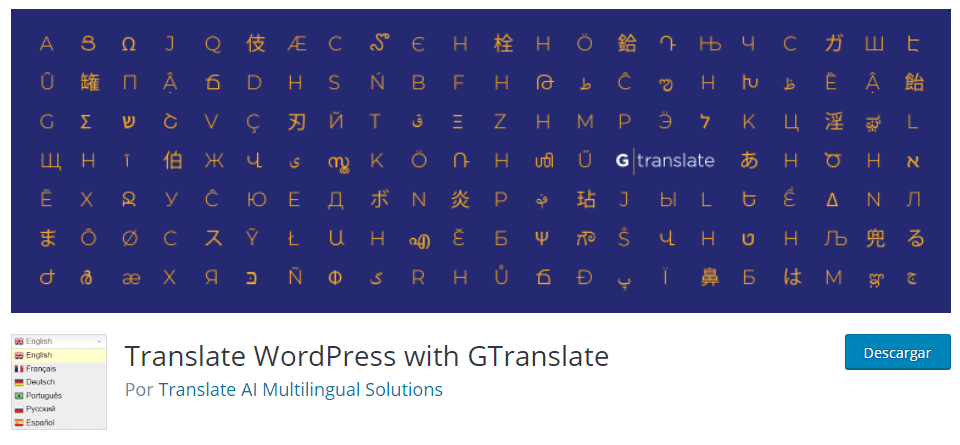
En cambio, Translate WordPress with GTranslate (así lo encontrarás en el Repositorio de WordPress) te ofrece la posibilidad de configurarlo plugin y dejarlo como tú quieras sin necesidad de tocar el código.
Además, con él puedes:
- Obtener datos de analítica sobre, por ejemplo, cuáles idiomas utilizan los usuarios de tu web para visualizarla.
- Traducir todo el contenido de tu WordPress: publicaciones, páginas, categorías, etiquetas, menús, widgets, temas y plugins.
- Traducir tu tienda de WooCommerce (productos, schema.org estructuras de datos).
- No ralentiza la web porque usa un enfoque basado en la nube.
Como notas, es un plugin con el que puedes conseguir traducciones buenas de todo tipo de contenido, rápidas, gratuitas y sin necesidad de ser un experto.
Listo para aprender a configurarlo. Vamos entonces al meollo de este artículo…
Tabla de Contenidos
Cómo configurar el plugin GTranslate
1.- Accede a la zona de administración del WordPress que tengas instalado y ve a Escritorio > Plugin > Añadir nuevo > Busca Translate WordPress with GTranslate > Instalar > Activar.
2.- Luego regresa a Escritorio y verás que dentro de Ajustes se ha creado una nueva pestaña llamada GTranslate.
Pincha sobre él y se te abrirá esta pantalla con todas las opciones.
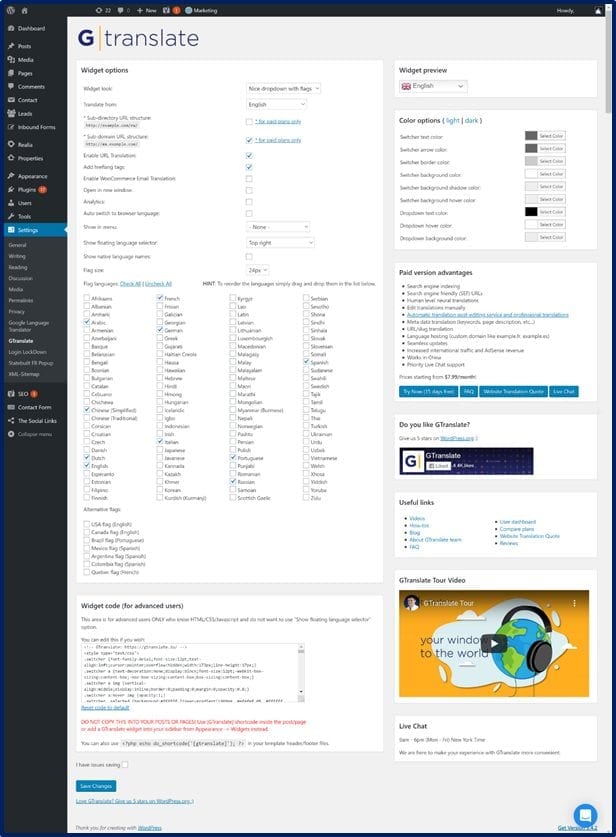
Como notaste, en la pantalla de configuración te aparecerán varias zonas.
La zona izquierda es donde podrás ir configurando el funcionamiento del plugin y la forma en la que se mostrarán las opciones de idiomas.
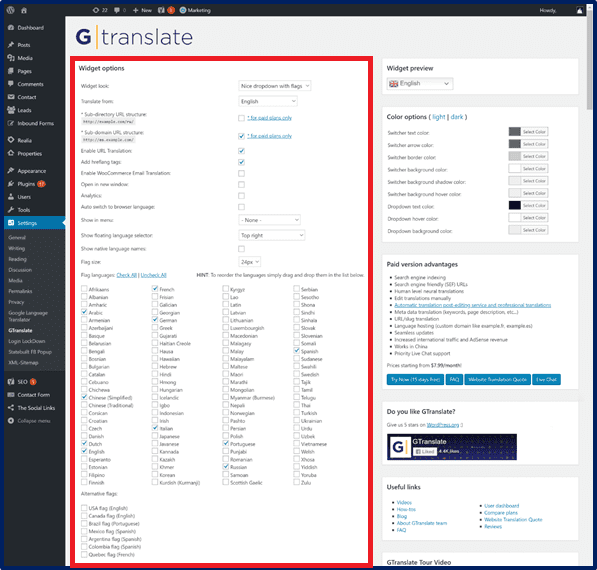
Al lado derecho, específicamente en la zona superior, se mostrará cómo va quedando, según lo vayas configurando.
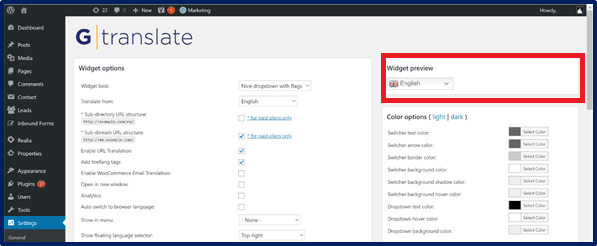
En su versión gratuita el plugin GTranslate tiene 15 opciones de configuración. A continuación, te explico las más importantes:
Aspecto de widget
En esta pestaña (widget look) defines como quieres mostrar las opciones en la página web.
Puedes elegir al menos 10 formas de presentación del selector de idioma:
- Un menú desplegable con una banderita al lado izquierdo.
- Las banderas y el desplegable abajo (sin las banderas).
- Menú desplegable.
- Niza con banderas.
- Solo el nombre del país.
- Solo el código y la abreviatura del país.
- Las banderas con el nombre del idioma a la derecha.
- Las banderas acompañadas del código del idioma.
- Globo Popup. En este caso cuando hagas clic sobre él se desplegarán a su alrededor los íconos de las banderas de los idiomas que elegiste.
- Selector de idioma flotante.
Translate from
En español puedes encontrarla como «Traducir del». En esta opción debes elegir el idioma nativo en el que está tu sitio web, en el idioma que la construiste. Si trabajas con WordPress en español, entonces escoge español.
Sub directorio y sub dominio
Estas son dos opciones de pago. Y solo te recomiendo marcarlas si quieres que al elegir un idioma te aparezca un directorio o un subdominio diferente.
Analítica
Marca esta opción si quieres llevar una analítica de en cuáles idiomas es visualizada tu web por los usuarios.
Sería interesante la actives, estos datos nunca están de más.
Cambiar automáticamente al idioma del navegador
En inglés esta opción te aparecerá como «Auto switch to browser language». Y, básicamente, si la marcas lo que GTranslate hará es mostrar el contenido de tu web en el idioma del navegador del usuario.
Así pues, por ejemplo, si alguien tiene instalado su navegador en ruso tu página web se abrirá automáticamente en ruso y después tendrá el menú para elegir otro idioma, si desea.
Como verás, sería ideal que actives esta opción.
Mostrar en menú (Show in menú)
Aquí si tienes en tu página web la opción de tener varios menús puedes elegir en cual quieres que se muestren las opciones de idioma. Si solo tienes un menú, entonces elige Menú principal.
Mostrar selector de idioma flotante
En esta parte del proceso lo que debes es escoger donde deseas aparezcan las opciones de idioma y si deseas sean flotantes o no.
Puedes ubicarlas a la derecha, a la izquierda, abajo, fijarla en una zona o que sea flotante, es decir, se deslice conforme el visitante haga scroll en la página. En este último caso, puedes definir donde deseas aparezca.
IMPORTANTE: Si no marcas esta opción, es importante que elijas en la pestaña anterior (mostrar en menú) un menú donde mostrar las opciones de idioma.
Mostrar nombres de idiomas nativos (Show native languages name)
Al marcar esta opción lo que el plugin GTranslate hace es mostrar los idiomas en su propio lenguaje.
Si la mantienes desmarcada, los nombres de los 103 idiomas que tienes disponibles aparecerán en el idioma en el que se desarrolló el plugin (inglés).
Pero si marcas esta casilla lo que hace es cambiar los idiomas a la escritura de su propio lenguaje. Por ejemplo, english, español, deutsch, français, etc.
Creo que esta es una opción bastante factible para que la gente pueda entender en el caso de que no sepa interpretar las banderas.
Tamaño de la bandera (Flag size)
Aquí puedes elegir el tamaño en el que deseas aparezcas las banderas.
Si tienes muchos idiomas es recomendable que elijas un tamaño pequeño (el más pequeño es 16px), pero si tiene pocos, puedes elegir un tamaño de hasta 48px.
Yo te sugiero dejarlo en el tamaño que viene por defecto (24px).
Idiomas de las banderas (Flag languages)
Aquí puedes elegir que idiomas deseas mostrar. Si deseas puedes elegirlos todos, pero lo más recomendable sea solo selecciones los idiomas que hable tu público objetivo.
Banderas alternativas (Alternative flags)
La última opción que tienes es la de cambiar a las banderas de los países que tienen el mismo idioma con sus variaciones propias.
En este caso, para inglés tienes la bandera inglesa, la americana y la canadiense, por ejemplo.
También tienes banderas alternativas para Brasil (portugués) Quebec (francés), México, Argentina y Colombia
Esto tienes que valorarlo según el público objetivo al que vaya dirigida la web, en el caso de que vayas a utilizar uno de estos idiomas (inglés, portugués, español y francés).
Código del Widget
Esta sección (Widget code) está pensada para programadores. Y solo debes introducir este código si tienes amplios conocimientos en programación y no tienes miedo a editar los archivos.
Si es tu caso debes abrir los archivos de los elementos que se presentan en la cabera y pie de página y añadirlo.
Al hacerlo, se te abre un abanico de posibilidades de configuración, en especial a nivel de estilo. Por ejemplo, puedes cambiar la forma en la que parecerán las banderas (cuadradas, circulares), colores, etc.
Pero si lo que buscas es productividad (simplemente un sitio donde se pueda cambiar el idioma) con las opciones que hemos elegido es más que suficiente.
Una vez que has configurado todo solo resta que guardes los cambios.
Y listo, ya has terminado la configuración. ¿Qué te pareció el proceso? ¿Dudas? Cuéntame en los comentarios.
Conclusión
El plugin GTranslate, sin dudar, es una magnifica solución para volver cualquier web multilenguaje en pocos minutos y con traducciones automáticas y humanas.
Además, como has leído, muy fácil de implementar.
Por lo que, si quieres ahorrar dinero y tiempo, te animo a utilizarlo en tu proyecto, sobre todo si has decidido expandirte y colocarte ante los ojos del mundo.
Espero que te haya gustado el artículo y que todo haya quedado muy claro. Si no, déjame tu comentario con tus dudas y opiniones.
Te aseguro que te leo y respondo.
Buena suerte y bienvenido a IDEI HOSTING.



